MySQL5.7.31 64位免安装版使用教程图解
1.下载
下载地址:https://dev.mysql.com/get/Downloads/MySQL-5.7/mysql-5.7.19-winx64.zip
2.配置文件
2.1将下载好的压缩包解压到自己想要安装的文件夹下(不要有中文),我自己的文件位置为F:\Program Files\mysql-5.7.31-winx64(不要有中文) 2.2配置环境变量 2.2.1我的电脑->属性->高级->环境变量,新建MYSQL_HOME,t添加MySQL文件夹中bin的路径,例如:F:\Program Files\mysql-5.7.31-winx64
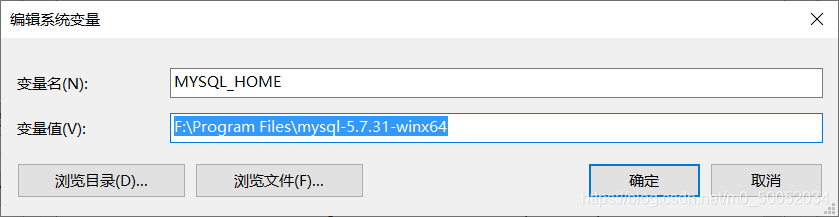
2.2.2 在Path中添加%MYSQL_HOME%\bin

2.3.在F:\Program Files\mysql-5.7.31-winx64目录下创建my.ini文件

2.4.在my.ini文件中添加以下代码(注意把路径名改成自己的)
[mysqld] basedir=D:\software\MySQL\mysql-5.7\ datadir=D:\\software\MySQL\mysql-5.7\data\ port=3306
3.安装数据库
3.1 为了保险起见,先启动管理员模式下的CMD,然后输入 sc delete mysql ,删除mysql服务
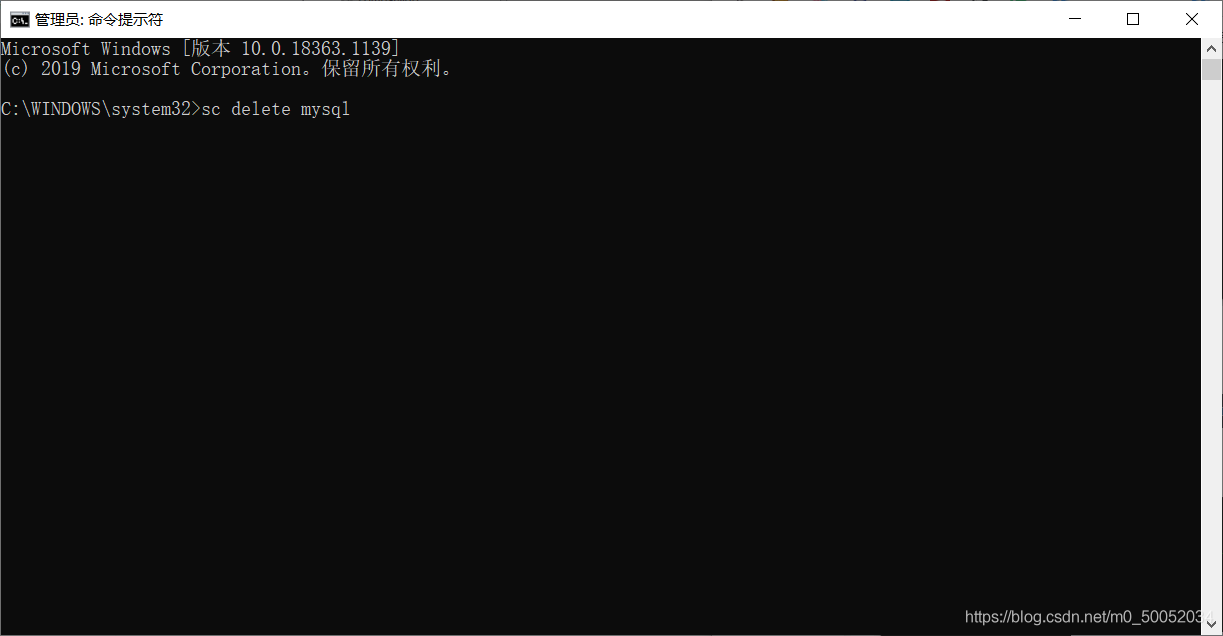
3.2 启动管理员模式下的CMD,并将路径切换至mysql-5.7.31-winx64下的bin目录,然后输入mysqld –install (安装mysql) 这一步是用来安装mysql服务的

3.3 提示安装成功后,输入
mysqld --initialize-insecure --user=mysql
初始化数据库

3.4 启动MySQL服务,输入
net start mysql

3.5 启动服务后,输入
mysql -uroot -p
进入mysql管理界面(密码不用写),在弹出Enter password: 时,继续按下回车键,即可登录mysql(如果回车之后不能登录,需要在my.ini文件最后一行添加skip-grant-tables,设置为登陆时不检查,完成后需要删除最后一行)进入以下界面

4.修改密码
4.1 输入命令use mysql;
4.2 输入命令ALTER USER ‘root'@‘localhost' IDENTIFIED WITH mysql_native_password BY ‘新密码'; (设置密码,注意末尾要有分号)
4.3 输入命令flush privileges;(刷新权限)
4.4 一般这样就安装成功了,输入命令exit;(退出)
4.5 最后测试以下能不能登陆成功就行了 第一次写博客,如果有不对的的地方请大家指正,谢谢!
到此这篇关于MySQL5.7.31 64位免安装版使用教程的文章就介绍到这了,更多相关MySQL5.7.31 64位免安装版内容请搜索我们以前的文章或继续浏览下面的相关文章希望大家以后多多支持我们!
相关推荐
-
mysql5.7.17在win2008R2的64位系统安装与配置实例
我们已经给大家讲解过MYSQL其他版本在各种环境中的安装过程,大家可以参阅正文下面的相关文章,今天一起来学习下mysql5.7.17的实例安装教学,配置上稍微不同,希望能够帮助到你. 安装MySql 操作系统:Windows Server 2008 R2 Standard MySql版本:mysql-5.7.17-winx64 第一步:解压mysql-5.7.17-winx64.zip到指定位置 第二步:安装文件根目录下添加data文件夹,将my-default.ini重命名为my.ini 第三
-
windows2008 64位系统下MySQL 5.7绿色版的安装教程
前言 本文介绍的是MySQL 5.7绿色版的安装教程,分享出来供需要的朋友们参考学习,下面来看看详细的介绍: 安装环境为:windows2008 R2,X64 一.下载解压 官网下载地址:http://dev.mysql.com/downloads/mysql/ 选择跟环境对应的版本,然后解压即可.我这里解压到C:\work\mysql-5.7.17-winx64 二. 环境变量配置 把C:\work\mysql-5.7.17-winx64\bin添加到用户的环境变量path中 三. 添加配置文
-
Mysql 5.7.19 免安装版配置方法教程详解(64位)
官方网站下载mysql-5.7.19-winx64,注意对应系统64位或者32位,这里使用的是64位. 解压放置到本地磁盘.发现文件很大,大概是1.6G左右.删除lib文件夹下的.lib文件和debug文件夹下所有文件. 在主目录下创建my.ini文件,文件内容如下:(这里是简洁版,对应本机修改basedir和datadir的目录,根据需要可以自己扩充配置) [client] port=3306 default-character-set=utf8 [mysqld] basedir=D:\Jav
-
64位 win10系统安装绿色版mysql-5.7.16-winx64的教程
本文主要给大家介绍了64位 win10系统安装绿色版mysql-5.7.16-winx64的方法,具体内容如下所示: 1. 下载MySQL Community Server 地址:http://dev.mysql.com/downloads/mysql/ 选择Windows (x86, 64-bit), ZIP Archive进行下载. 2.解压MySQL安装包到指定目录,我的目录为D:\Program Files\MySql\mysql-5.7.16-winx64,并复制一份my-defaul
-
64位Win10系统安装Mysql5.7.11的方法(案例详解)
最近在装了64位Win10系统的mac book笔记本上用mysql-installer-community-5.7.11.0安装Mysql5.7.11,在配置mysql server时老是卡住,报错.(在别的PC相同windows系统,自动安装没问题),决定手动安装,依然问题多多,最后的成功安装案例如下: 一.准备安装软件 1.mysql.com下载mysql-5.7.11-win32.zip 2.mysql-workbench-community-6.3.6-win32.msi 3.vcre
-
MySQL5.7.31 64位免安装版使用教程图解
1.下载 下载地址:https://dev.mysql.com/get/Downloads/MySQL-5.7/mysql-5.7.19-winx64.zip 2.配置文件 2.1将下载好的压缩包解压到自己想要安装的文件夹下(不要有中文),我自己的文件位置为F:\Program Files\mysql-5.7.31-winx64(不要有中文) 2.2配置环境变量 2.2.1我的电脑->属性->高级->环境变量,新建MYSQL_HOME,t添加MySQL文件夹中bin的路径,例如:F:\P
-
win10 mysql 5.6.35 winx64免安装版配置教程
win10下mysql 5.6.35 winx64免安装版配置教程,具体内容如下 1.解压MySQL压缩包 将以下载的MySQL压缩包解压到自定义目录下.我放在C:\software\mysql-5.6.35-winx64\mysql_master 添加环境变量 将MySQL路径配置到path路径 2.编辑解压后文件my-default.ini [client] port=3306 default-character-set=utf8 [mysqld] #设置MySQL目录 basedir=C:
-
Mysql免安装版设置密码教程详解
方法1: 用SET PASSWORD命令 MySQL -u root mysql> SET PASSWORD FOR 'root'@'localhost' = PASSWORD('newpass'); 方法2:用mysqladmin mysqladmin -u root password "newpass" 如果root已经设置过密码,采用如下方法 mysqladmin -u root password oldpass "newpass" 方法3: 用UPDA
-
mysql免安装版配置教程
本文实例为大家分享了mysql免安装版配置教程,供大家参考,具体内容如下 1.下载MySQL免安装版压缩包,并减压到自定义目录,比如:D:\program0\mysql (以下以该目录为例) 2.修改my.ini文件(可能是my-default.ini,手动修改为my.ini); 需要配置的项: basedir =D:\program0\mysql datadir =D:\program0\mysql\data #如果自定义该目录,必须把该目录下的所有文件移动到新的自定义的目录下 port =
-
MySql 8.0.11-Winxp64(免安装版)配置教程
1. 解压zip包到安装目录 首先,将mysql-8.0.11-winx64.zip 解压缩到 安装D:/mysql-8.0.11-winx64 目录下, 2.配置文件 在安装根目录下添加 my.ini 基本配置文件(my) [mysqld] basedir = D:\mysql-8.0.11-winx64 datadir = D:\mysql-8.0.11-winx64\data port = 3306 lower_case_table_names = 2 default_authentica
-
MYSQL8.0.13免安装版配置教程实例详解
一.下载,本人以8.0为例 下载地址:https://dev.mysql.com/downloads/mysql/ 二.解压到某个目录,例如:D:/mysql/mysql-8.0.13-winx64 三.配置环境变量 1.新建一个变量:MYSQL_HOME 变量值:D:/mysql/mysql-8.0.13-winx64 2.修改path变量 添加一条记录:%MYSQL_HOME%/bin 四.在D:/mysql/mysql-8.0.13-winx64目录下创建my.ini文件 [mysqld]
-
windows 环境下 MySQL 8.0.13 免安装版配置教程
目录 下载压缩包 地址 https://dev.mysql.com/downloads/mysql/ 解压zip文件,创建 my.ini 文件 解压后目录: basedir=D:\mysql-8.0.13-winx64 数据目录: datadir=D:\mysql-8.0.13-winx64\data 创建 my.ini 文件,文件内容如下 [mysql] # 设置mysql客户端默认字符集 default-character-set=utf8 [mysqld] # 设置3306端口 port=
-
mysql 5.7.19 winx64免安装版配置教程
mysql-5.7.19-winx64 免安装版配置方法,供大家参考,具体内容如下 1.官方网站下载mysql-5.7.19-winx64,注意对应系统64位或者32位,这里使用的是64位. 2.解压放置到本地磁盘.发现文件很大,大概是1.6G左右.删除lib文件夹下的.lib文件和debug文件夹下所有文件. 3.在主目录下创建my.ini文件,文件内容如下:(这里是简洁版,对应本机修改basedir和datadir的目录,根据需要可以自己扩充配置) [client] port=3306 de
-
MySQL 5.7.18 免安装版配置教程
MySQL 5.7.18免安装版安装教程 MySQL是世界上目前最流行的开源数据库.许多大厂的核心存储往往都是MySQL. 要安装MySQL,可以直接去官方网站下载.本教程将说明对于MySQL的免安装版如何进行配置和安装. 官方下载:https://www.mysql.com/downloads/ 选择 Download MySQL Community Server 根据自己的电脑位数选择对应的下载. 下载完成后解压缩,自定义目录. 解压缩后并不能马上使用MySQL,还需要进行环境变量的配置 我
-
MySql 5.6.14 Win32位免安装解压缩版配置教程
mysql-5.6.14-win32为免安装解压缩版,安装版(http://dev.mysql.com/downloads/installer/5.5.html#downloads)存在很多弊端. mysql 5.6.14 win7 32位免安装版配置方法如下所示: 1.下载mysql 5.6.14:下载地址:http://cdn.mysql.com/Downloads/MySQL-5.6/mysql-5.6.14-win32.zip 2.解压到自定义目录,我的是D:\ProgramFiles\
随机推荐
- jQuery仿淘宝网产品品牌隐藏与显示效果
- javascript之IE版本检测超简单方法
- Java实现快速排序算法(Quicktsort)
- Spring MVC简介_动力节点Java学院整理
- Oracle数据表中的死锁情况解决方法
- 删除table表格行的实例讲解
- php+mysqli实现批量替换数据库表前缀的方法
- MySQL在关联复杂情况下所能做出的一些优化
- Android读取服务器图片的三种方法
- php常用数组函数实例小结
- PHP导出带样式的Excel示例代码
- nginx日志切割shell脚本
- jquery 注意事项与常用语法小结
- jquery 问答知识整理
- Bootstrap基本样式学习笔记之图片(6)
- node.js入门教程迷你书、node.js入门web应用开发完全示例
- Java函数式编程(十二):监控文件修改
- Android App中使用Gallery制作幻灯片播放效果
- Android 用户Session管理的设计方案
- C语言使用结构体实现简单通讯录

